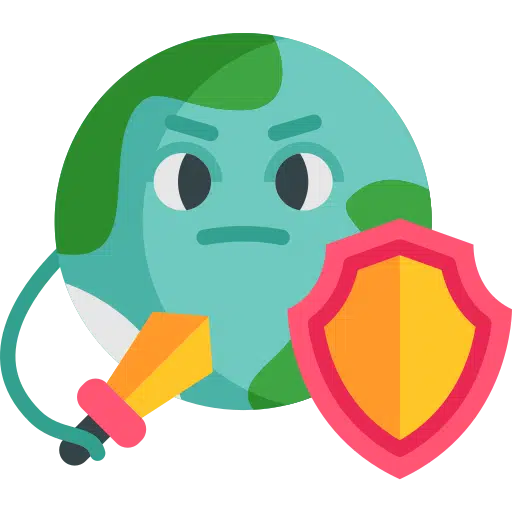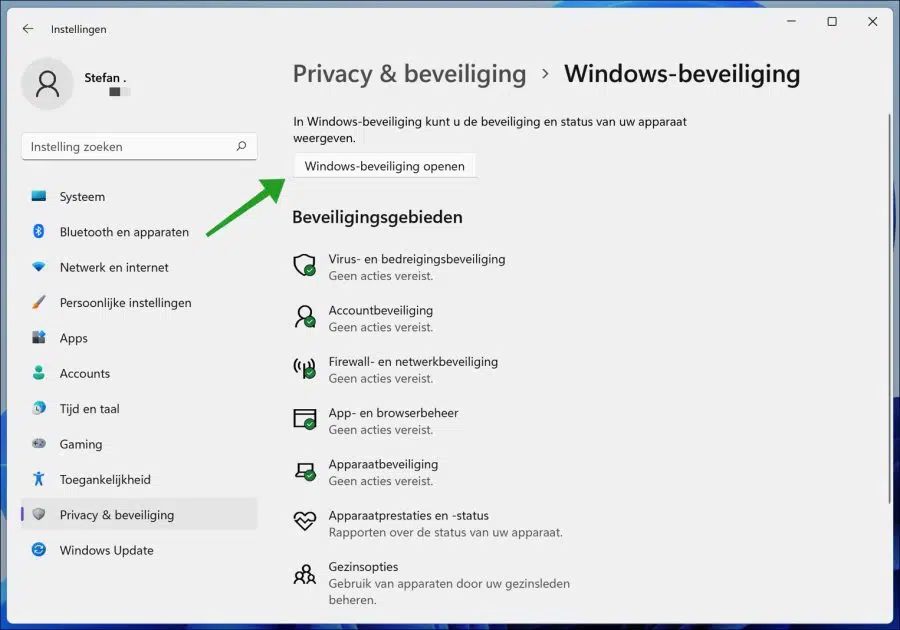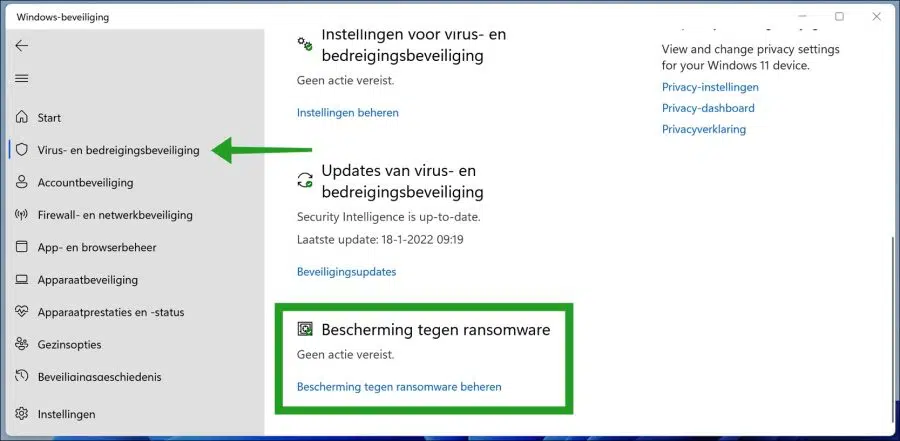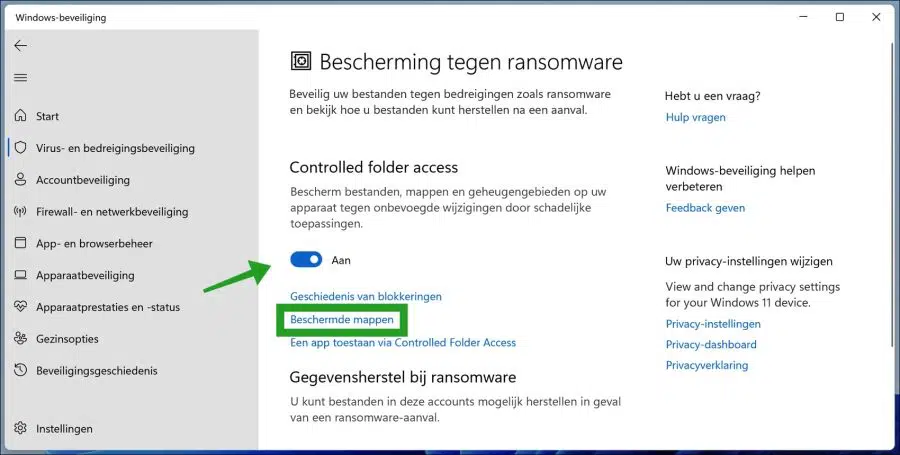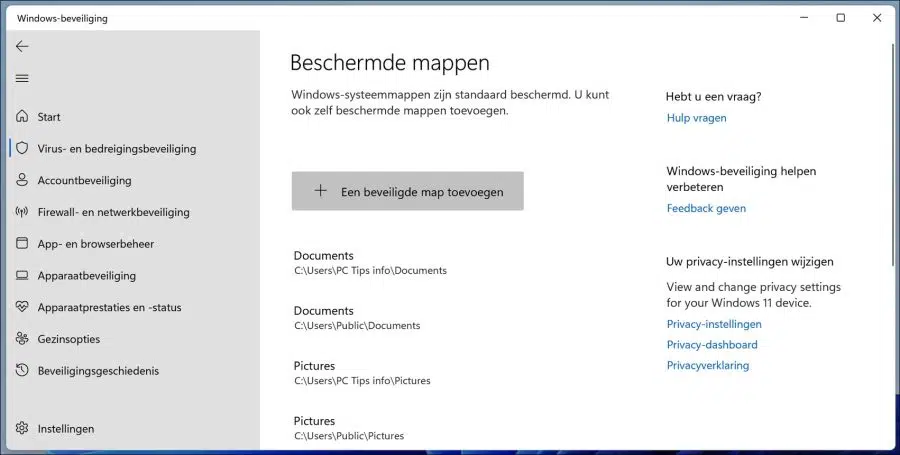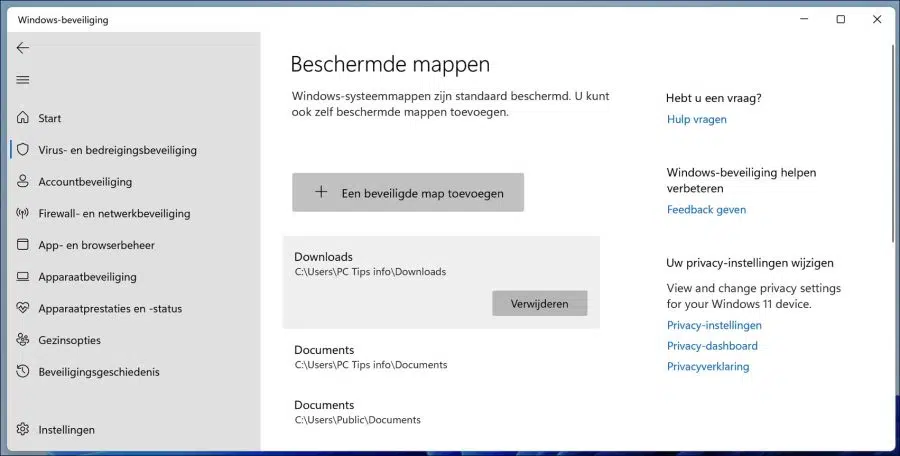In Microsoft Defender 防病毒软件 有一个“受控文件夹访问”选项,可帮助保护您的宝贵数据免受恶意应用程序和威胁(例如勒索软件)的侵害。
默认情况下,许多系统文件夹和默认位置受 Microsoft Defender 控制的文件夹访问保护。 Microsoft 不允许您删除这些系统文件夹,但它允许您将其他要保护的文件夹添加到此列表中。
如果您不在标准 Windows 库中存储文件,则将其他文件夹添加到此托管文件夹访问权限可能会很有用。您还可以添加网络共享和映射驱动器。
此外,还支持环境变量和通配符。受控文件夹访问有助于保护您的文件和数据免受 勒索,因为只有受信任的应用程序和 服务 可以访问您受保护的文件夹。
默认情况下,以下文件夹将添加到 Windows 控制的文件夹访问权限中。将文档文件夹放在用户配置文件和公共配置文件下。此外,还添加了图像、视频、音乐和收藏夹文件夹,所有这些都用于用户配置文件和公共配置文件。
在 Windows 安全性中将文件夹添加到受控文件夹访问
要添加文件夹,请右键单击“开始”按钮。单击菜单中的“设置”。单击左侧的隐私和安全。单击“Windows 安全”,然后单击“打开 Windows 安全”按钮。
单击左侧的“病毒和威胁防护”,导航到右侧部分的底部,然后单击“管理勒索软件保护“。
确保“受控文件夹访问”已启用。然后单击“受保护的文件夹”。
单击“添加安全文件夹”按钮,然后选择文件夹并单击“添加所选文件夹”。然后,受保护的文件夹将受到保护并添加到受保护文件夹列表中。
如果您希望从受控文件夹访问中删除受保护的文件夹,请单击该文件夹,然后单击可见的“删除”按钮。
确认删除受保护的文件夹。
阅读:
- 启用或禁用 Microsoft Defender 防病毒软件。
- Windows Defender 链接错误消息。
- 通过命令提示符管理 Windows Defender 防病毒软件。
- 在 Windows Defender 防病毒软件中启用勒索软件防护。
- 运行 Windows Defender 防病毒脱机扫描。
- 暂时禁用 Windows Defender 防病毒软件。
- 在 Windows Defender 防病毒软件中排除文件或文件夹。
- 禁用 Windows 防火墙。
我希望这对你有帮助。感谢您的阅读!